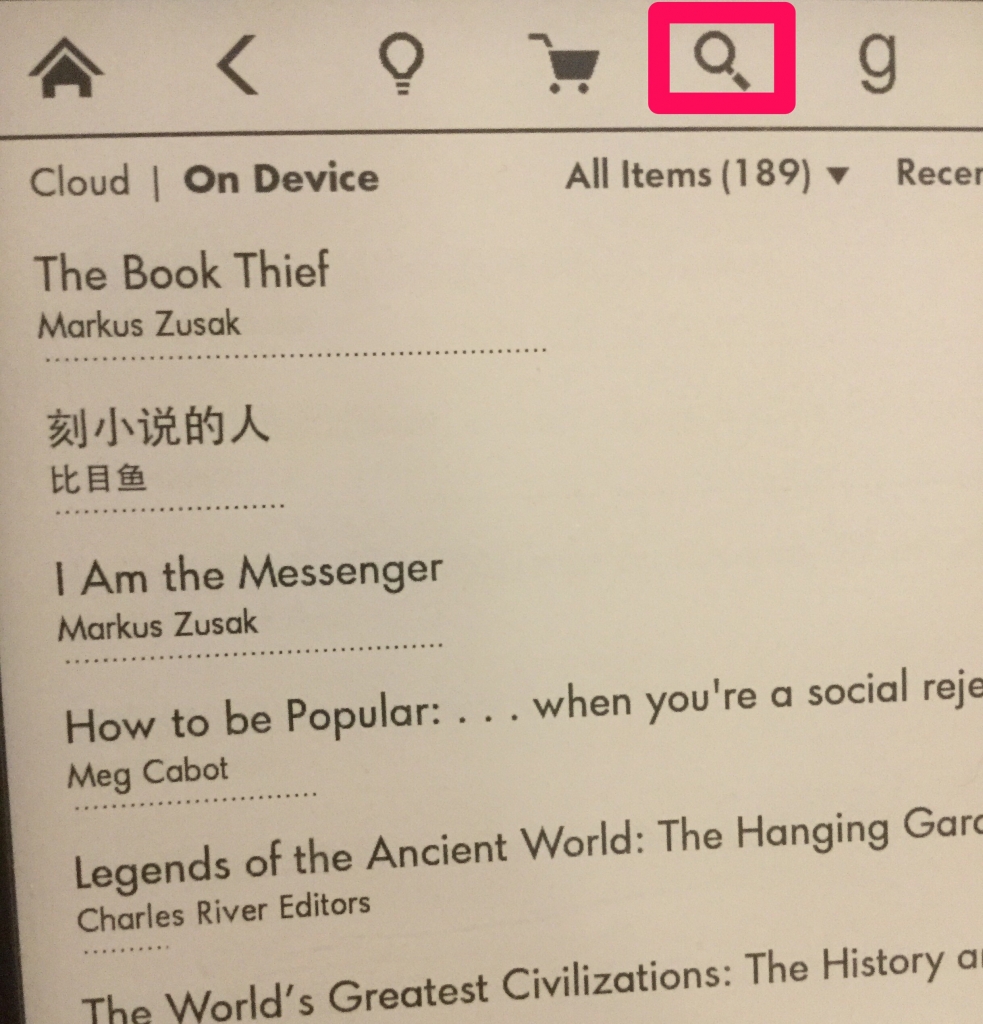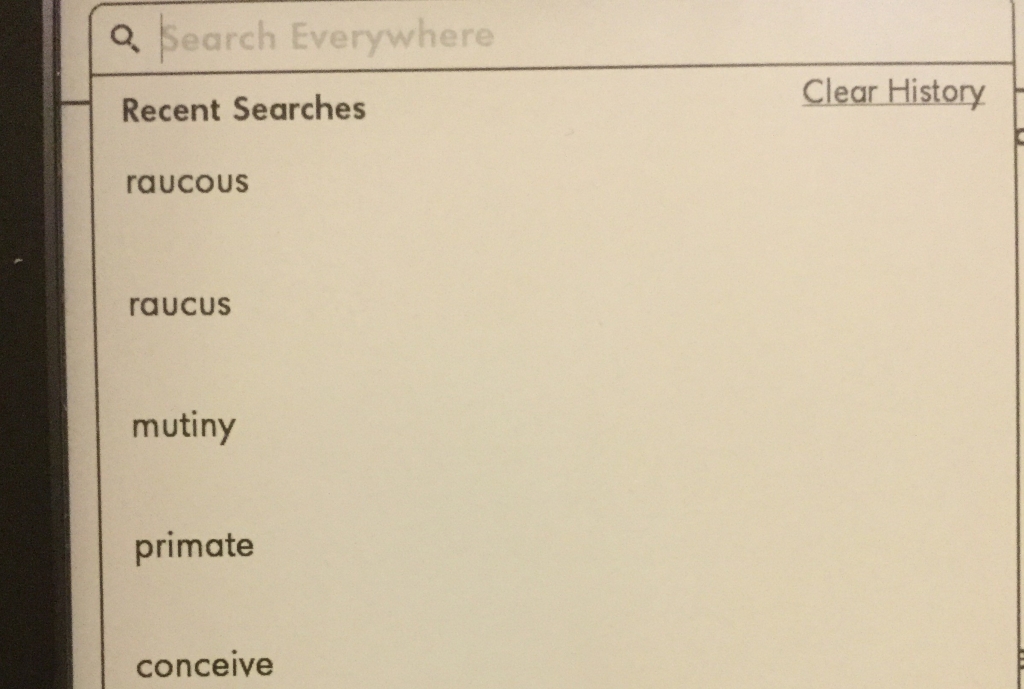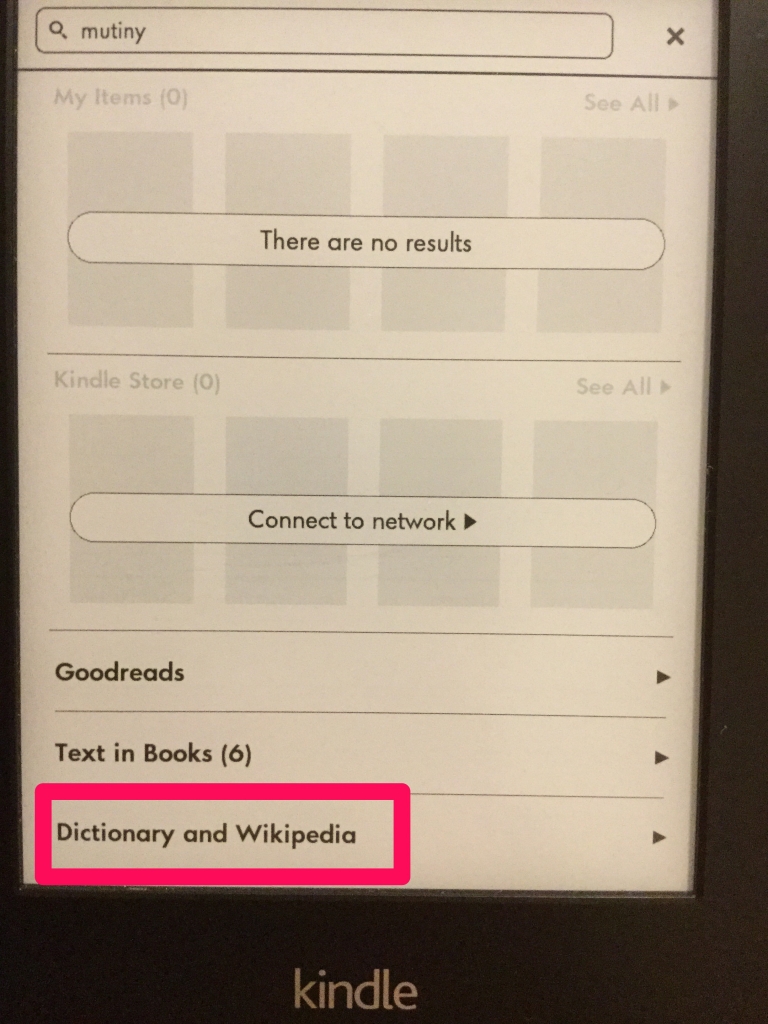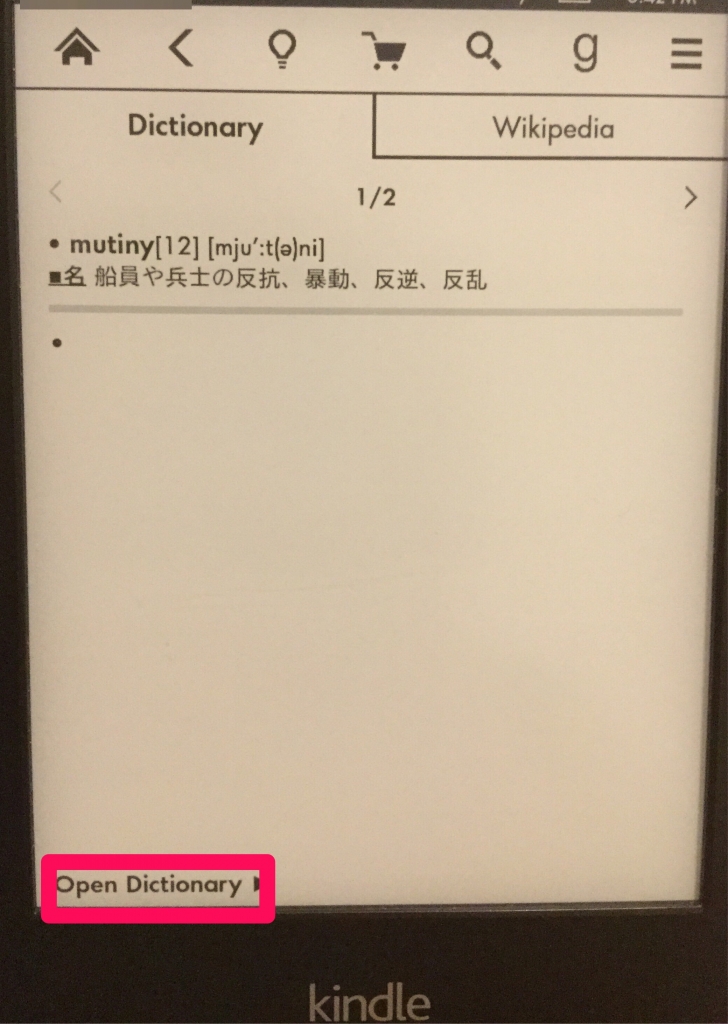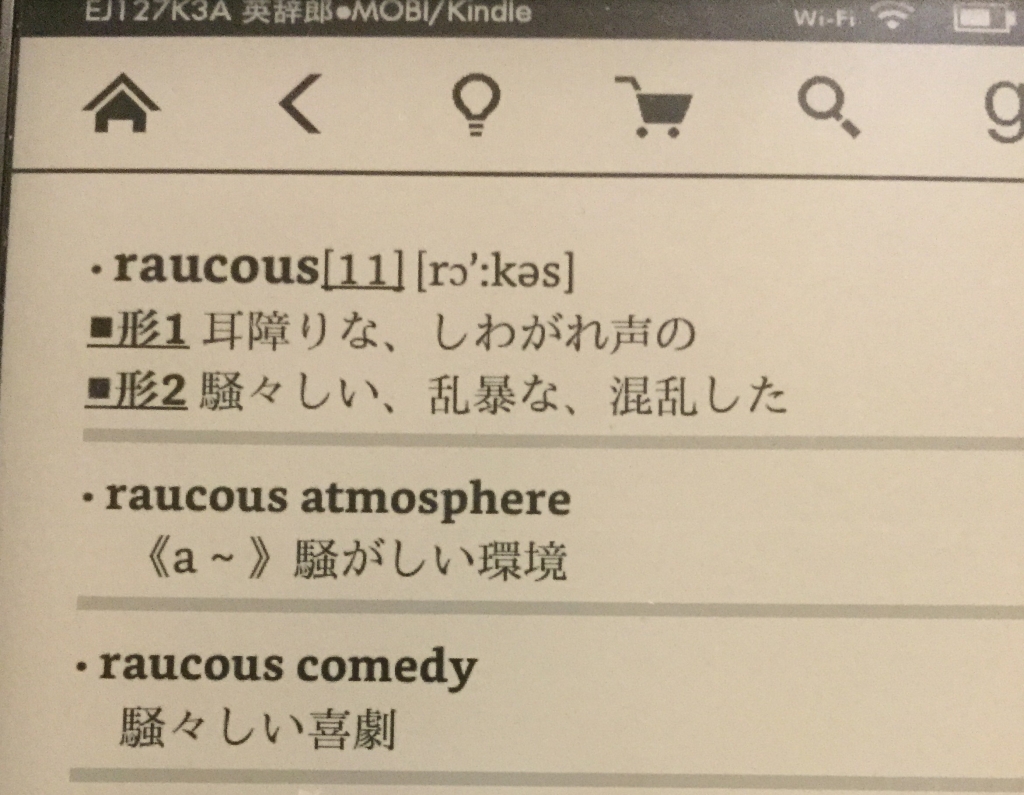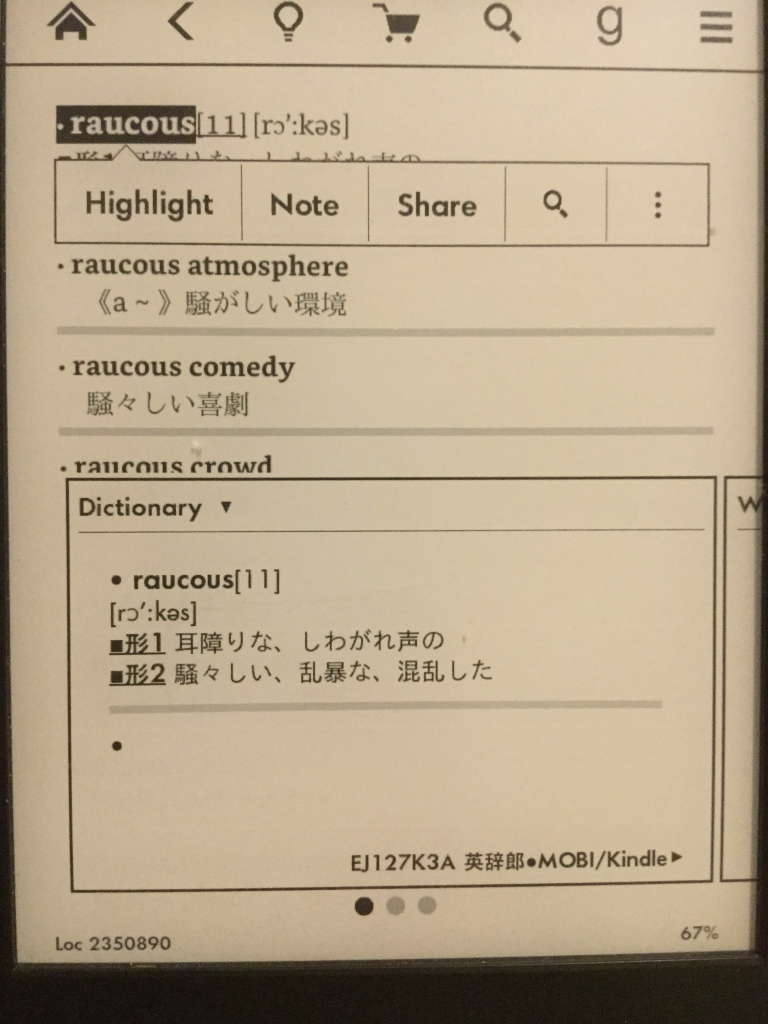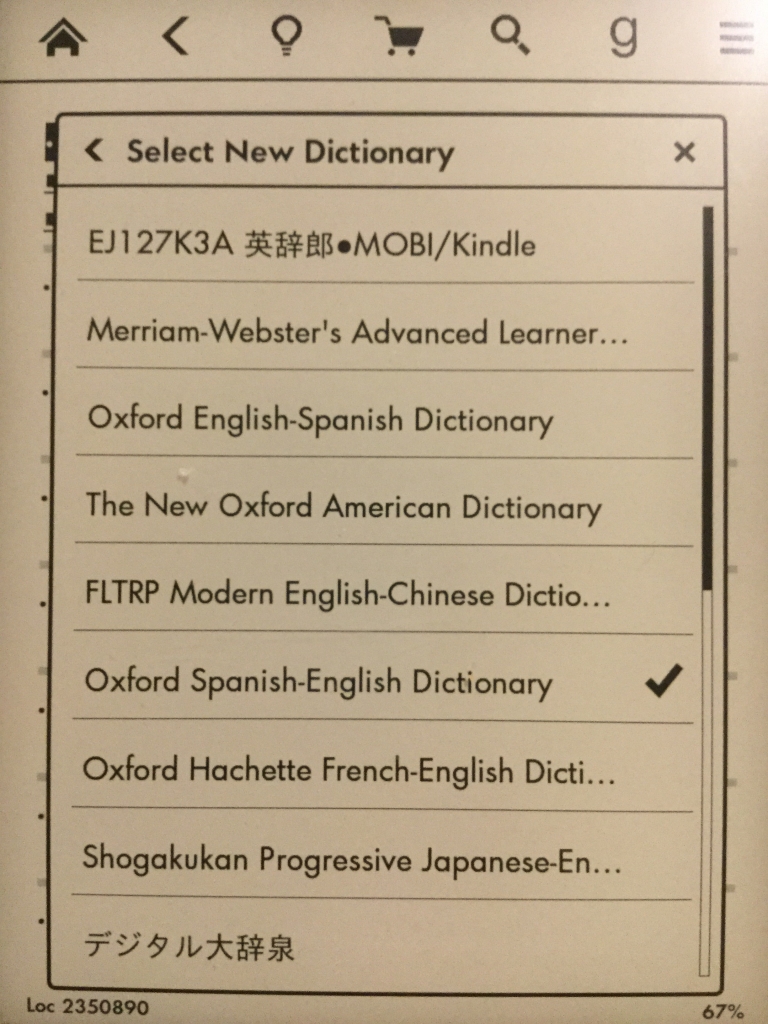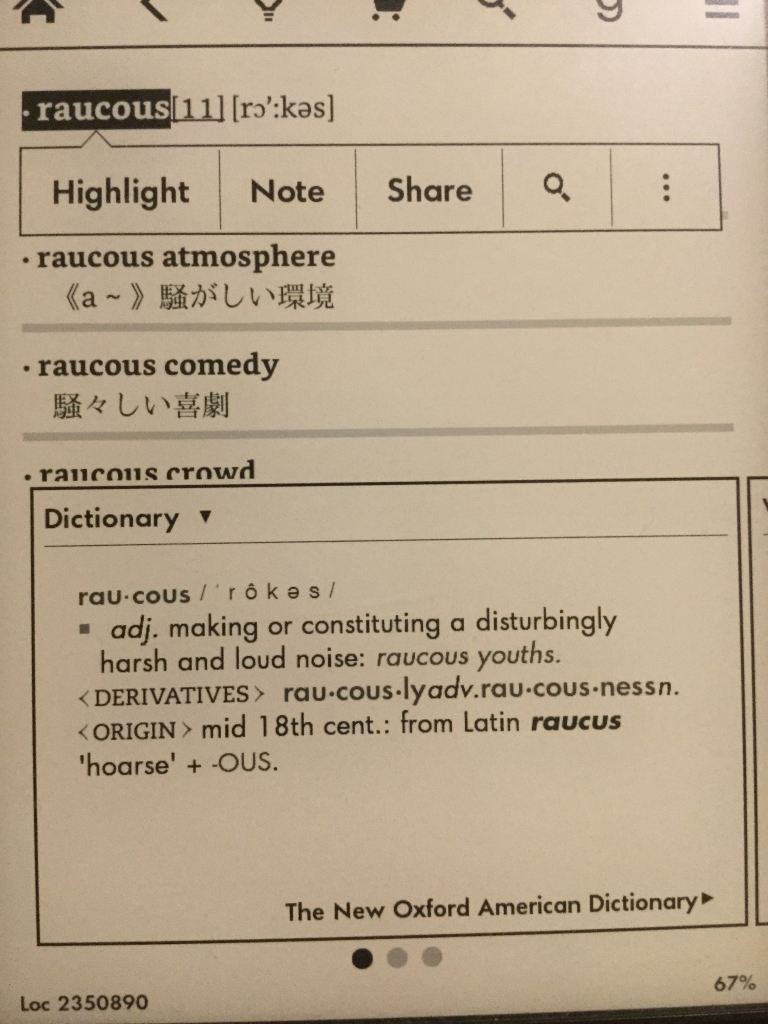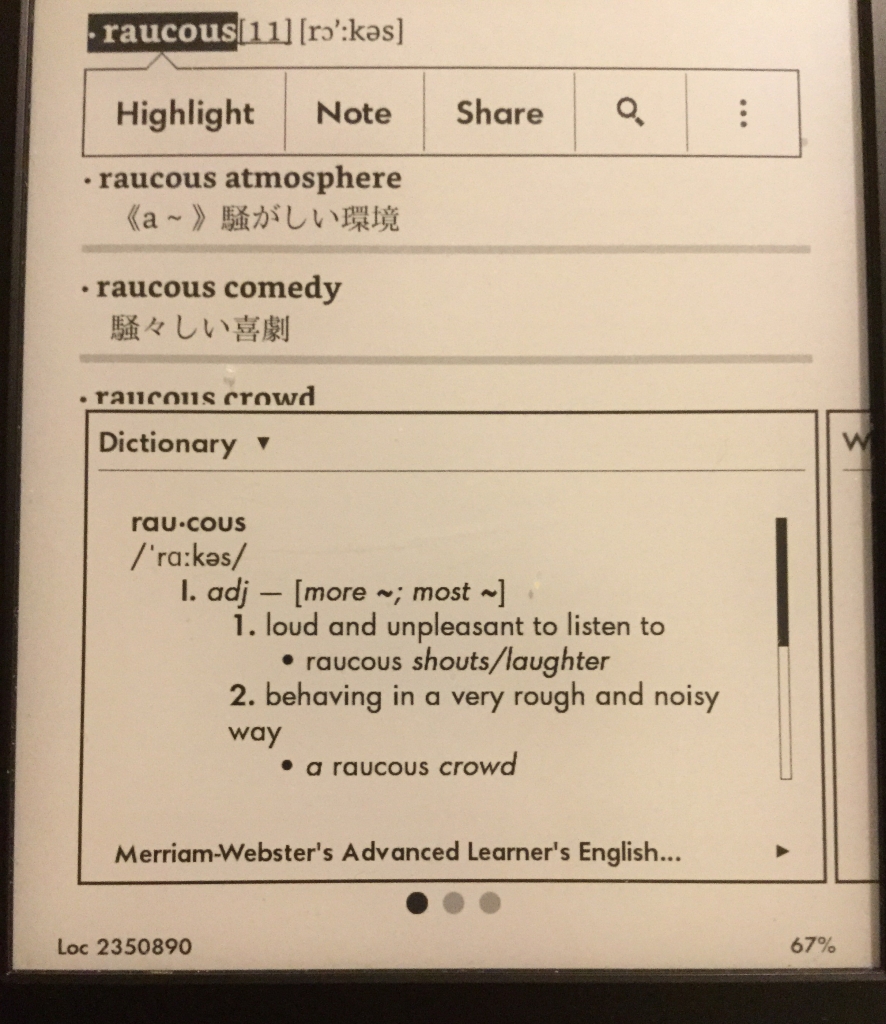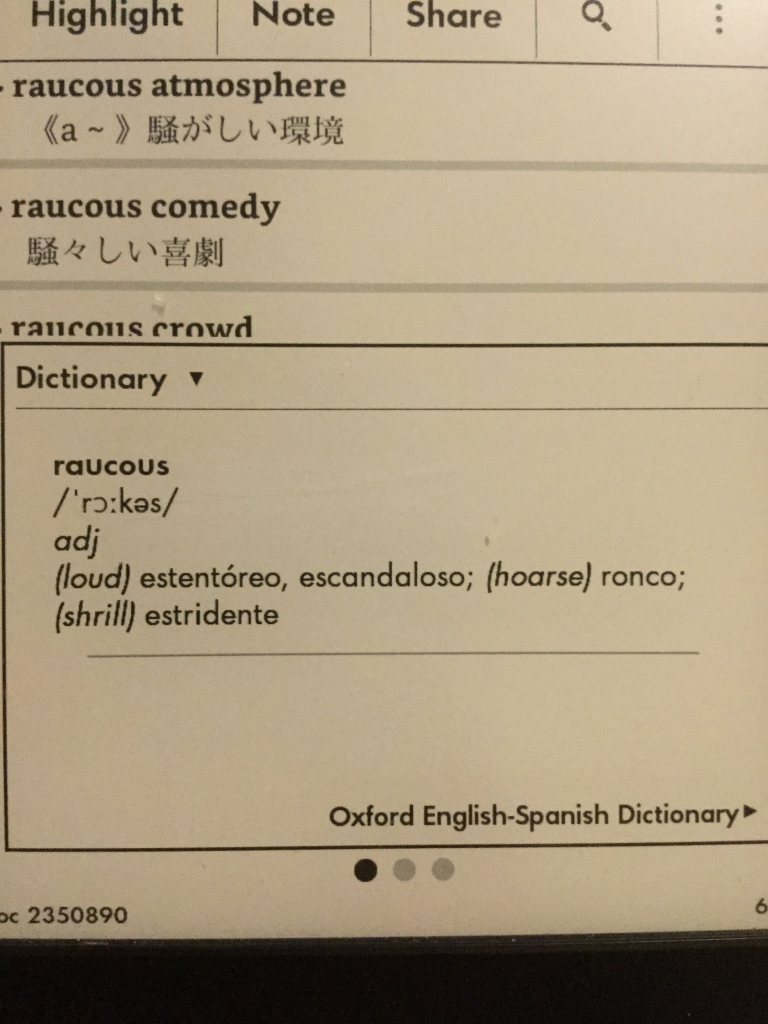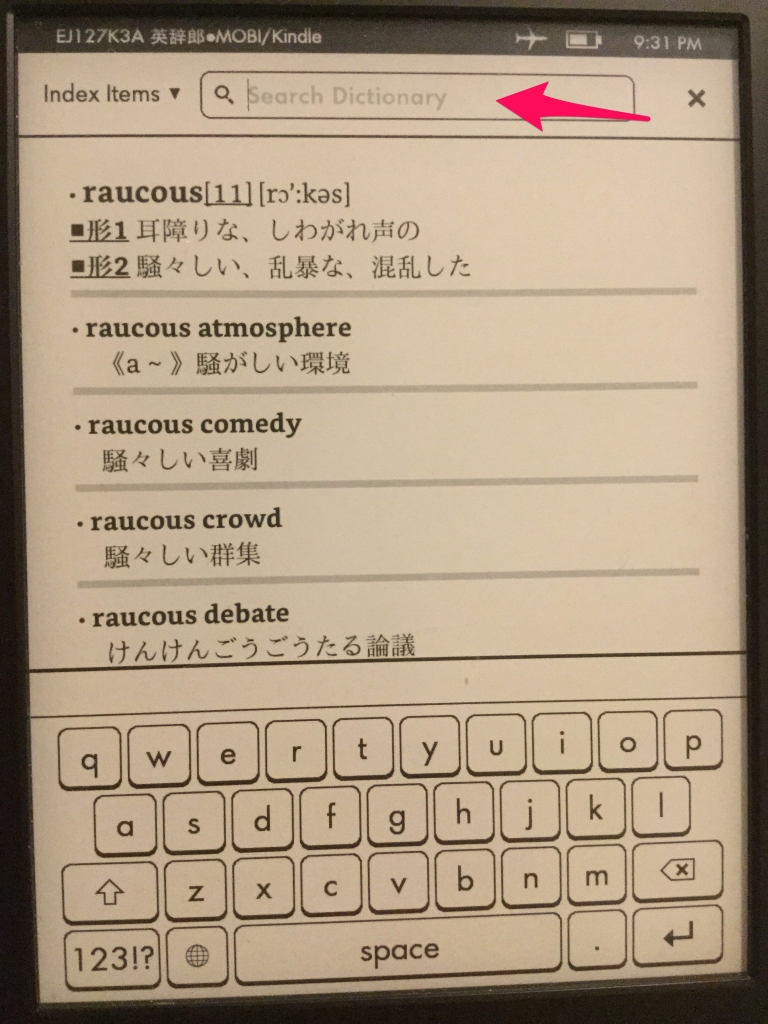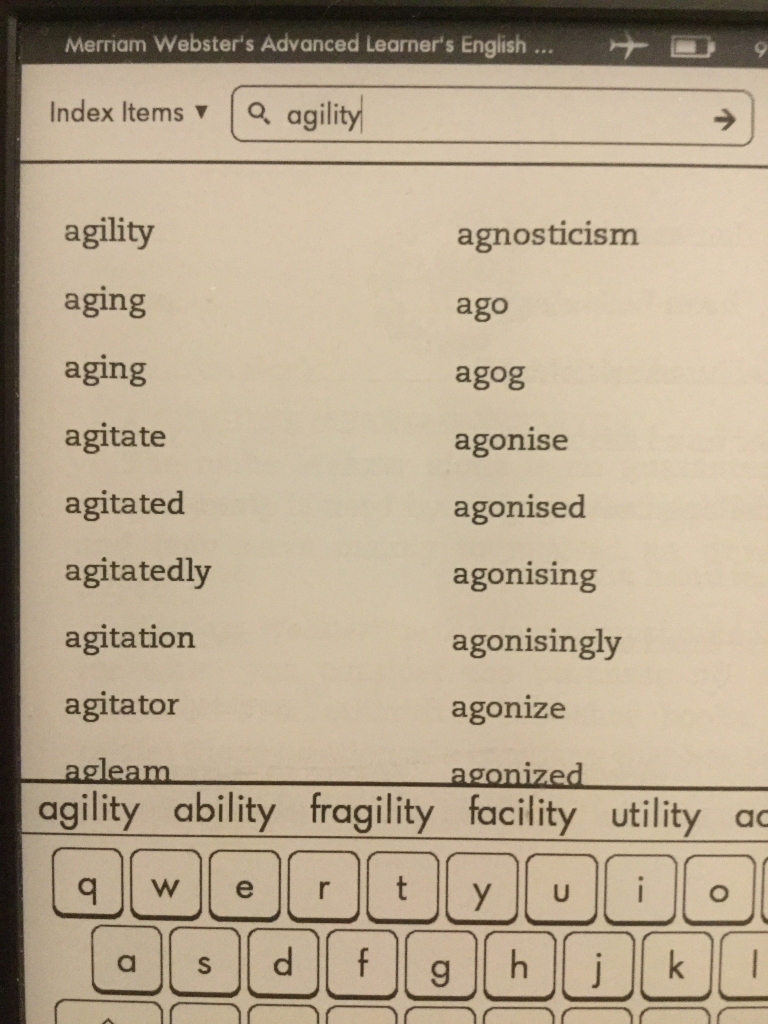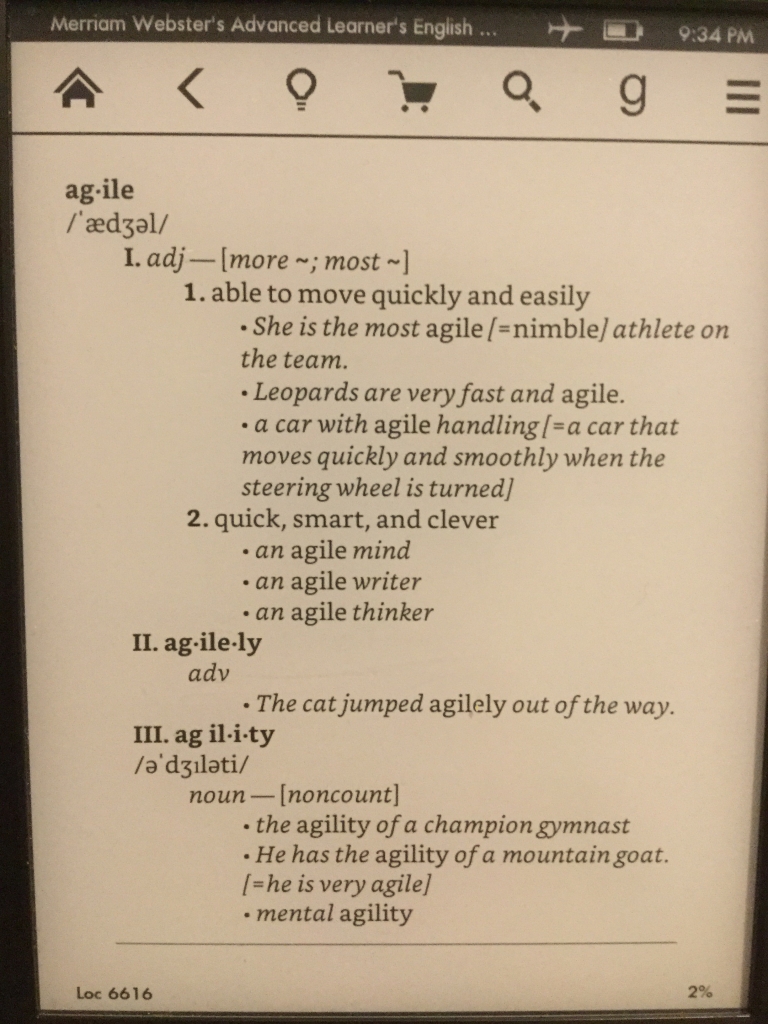いつもはiPod touchを辞書代わりに使っていますが、iPod touchで動画や音声を聞いているときなど、別に電子辞書があったらいいなあと思うことがあります。(ずいぶん欲張りになりました)
昔使っていた電子辞書はすっかり子供のものになっているので手元にありません。そこで、いつも近くにあるKindle Paperwhiteをときどき電子辞書として使っています。反応はちょっと遅いのですが、使えないほどグズではないので、使い方を紹介してみます。
何はともあれ、Kindle端末がないと始まりません。
まずは、ホーム画面から辞書を呼び出す方法。
Kindle端末でルックアップ辞書として使える辞典は、書籍と別に表示されます。書籍リストのいちばん最後に、辞書(アイテム数)とまとめて表示されているので、そこから該当辞書を開くことができます。
スポンサーリンク
私の場合、Kindle端末に入れているファイルの数が200件近くあるので、書籍リストの末尾にたどりつくまでに時間がかかります。
そこで、メニューの虫眼鏡ボタンを使います。これです。
上部「Search Everywhere」に調べたい語句を入力して、Enterキーを押すと、
このようにいろいろなところから検索した結果を表示してくれます。今回は辞書を使いたいので、一番下の項目をタップします。
これで一応英辞郎での検索は完了しました。これはルックアップ表示の状態なので、せっかくなので辞書本体を開いてみます。左下の項目をタップ。
ちょっと面倒なのですが、ここで見出し語句(じゃなくても別にいいのですが)をハイライトさせてルックアップ辞書を表示させます。電子辞書端末でいうところの、ジャンプ検索のようなことがルックアップでできます。
右下の「EJ127…英辞郎…」という太字の辞書名をタップすると、辞書を変更することができます。
こんなふうに、辞書一覧が出てきますので、好きなのを選びます。ちなみに私がチェックを入れてるのは西英辞書なので、選んでも英語の語句を調べることはできません。
ネイティブ用の英英辞書だとこんな感じで、
学習者用のMerriam-Websterのだとこんな感じ。
ちなみに英西辞典をダウンロードして(これも無料バンドルされてます)使ってみた結果がこちら。
こんなふうに、ひとつの語句を複数辞書で引くことができます!
今回はこの、Merriam-Webster’s Advanced Learner’s English Dictionaryが無料で使えるようになってるのを知ってほしくてこの記事を書きました。Word Wise機能がついたときに、新たに追加されたんだと思います。
普通に買うとこんなに高いものが、無料で使えるってすごいことですよねー。
洋書を読んでいると、無料でついているプログレッシブ英和だけでは全然物足りなくなってくるので、有料ですが英辞郎を入れておくことをおすすめしますよ!ほかの辞書では引けない句動詞や慣用句も引くことができます。
また、SVLのレベルがわかったり、ハイライトで辞書を引いたときの小さなルックアップウィンドウで、その語句が持つ意味の一覧が一目で見えるようにレイアウトされていて、よく考えて作ってあるなあと思います。
(2016年11月現在、英辞郎のKindle版は販売されていないようです。便利なので再販されるといいのですが。)
いったん辞書を開いたら、次からの辞書引きは2回タップで完了するので、Kindleのホーム画面から引くよりは、多少スピーディーになります。
Merriam-Websterを開いた状態で、画面上部の虫眼鏡をタップ→出てきた窓に調べたい語句を入力します。
出てきた見出し語一覧の中から該当する語句を選んでタップすると、
このように辞書引きできます。
ルックアップ辞書に関しては、ルックアップウインドウ下部に出てくる辞書名をタップして変更することができますが、ホーム画面の虫眼鏡経由で引く辞書は、設定→言語と辞書→辞書→各国語の辞書 から指定・変更ができます。
メインの辞書を指定していない特定の辞書を使いたいときには、ホーム画面の虫眼鏡で辞書名を入力するのがいちばん早そうです。
スポンサーリンク
最近英検1級の過去問を解いているので、たくさん辞書を引くのですが、こんなふうにKindle Paperwhiteが辞書としても意外に使えるので驚いています。ネットにつながった端末だと、気が散ってしまうこともあるので、この方法もいいなと思っています。
ちなみにKindle端末は、単語帳機能や辞書機能をがっつり使っているとだんだん動作が遅くなってくるので、そんなときは再起動してやると復活しますよ。
いつ受けるのかまだ全然決めてもいませんが、がんばりまーす。
追記:
Merriam-Websterのデフォルト辞書が見つからないという質問をいくつかいただいたので、追記しておきます。
Merriam-Websterの辞書は、word wise機能をオンにしたときにダウンロードされた気がするので、辞書が見つからない!という方は、一度word wiseをオンにして、対応書籍を開いてみてください。
(まずホーム画面の虫眼鏡ボタンから検索窓を出して、Merriamと入力してみて、端末にダウンロードされているか確認してみるのがよいです)
Kindle端末のWord Wise機能を試してみました | Mandarin Note
Kindle Paperwhiteを5.6.1にアップデートしたところ、さっそく噂のWord Wiseが使えるようになっていました。Word Wiseとは、Kindleのeink端末(Kindle V…
Kindle PWでword wiseを使うには、設定→word wise→機能をオンにします。 @hmatsumu @karimama12 pic.twitter.com/9CafqB4MQF
— Marie (@marie__100) 2015, 9月 26
Word wise機能に対応しているKindle書籍一覧はこちらから。グレートギャツビーなら無料。 http://t.co/mOOplz4F3b
— Marie (@marie__100) 2015, 9月 26
@karimama12 ほんとー?ホーム画面の虫眼鏡にmerriamって入れても出てこない? pic.twitter.com/2W0cEjUgva
— Marie (@marie__100) 2015, 9月 26
やったぁ〜❗️((*゚∀゚))ありがとう〜‼️((*´∀`*))💕 pic.twitter.com/1ut2kkk64P
— のの (@karimama12) 2015, 9月 26